Nella schermata del bottone Distinte Invio Fatture (visibile in basso a sinistra) è possibile gestire l'invio ai clienti delle fatture.
Nella griglia principale si visualizzano le righe delle Distinte Invio Fatture (segnata in rosso), suddivise nelle cartelle:
Distinte non PEC - Distinte PEC
Nella griglia secondaria (segnata in blu) sono visibili le seguenti tacche di 1° livello:
★ Fatture - ★ E-Mail Inviate
Nella griglia principale si visualizzano le seguenti colonne:
1 |
Id |
Viene visualizzato qui un numerico progressivo di identificazione della distinta generato automaticamente |
2 |
Periodo |
Viene visualizzato qui il periodo delle fatture incluse nella distinta (nell'esempio prima riga dal"01/02/2014" al "28/02/2014") |
3 |
Registro |
Viene visualizzato qui il codice del registro della distinta (nell'esempio prima riga "VS") |
4 |
Profilo |
Viene visualizzato qui il codice dell'eventuale profilo della distinta (i profili vengono inseriti nel bottone Distinte Fatture Differite) |
5 |
Tipo |
Viene visualizzata qui il codice del tipo distinta (sempre "01" in questi esempi) |
6 |
Descrizione |
Viene visualizzata qui la descrizione del tipo distinta (sempre "fatture" in questi esempi) |
7 |
Fatture |
Viene visualizzato qui il numero totale di fatture inviate con la distinta (nell'esempio prima riga "101") |
8 |
Inserimento |
Vengono visualizzati qui data di inserimento ed utente (nell'esempio prima riga rispettivamente "04/03/2014" e "MICHELA") |
9 |
|
Bottone Invio a mezzo mail - cliccando su questo bottone si apre la scheda di invio: 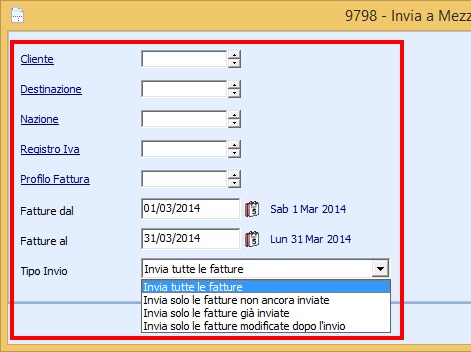 Dopo aver impostato gli eventuali filtri desiderati e selezionato dal menu a tendina il Tipo Invio desiderato, cliccando conferma si inviano tutte le fatture rispondenti ai filtri impostati |
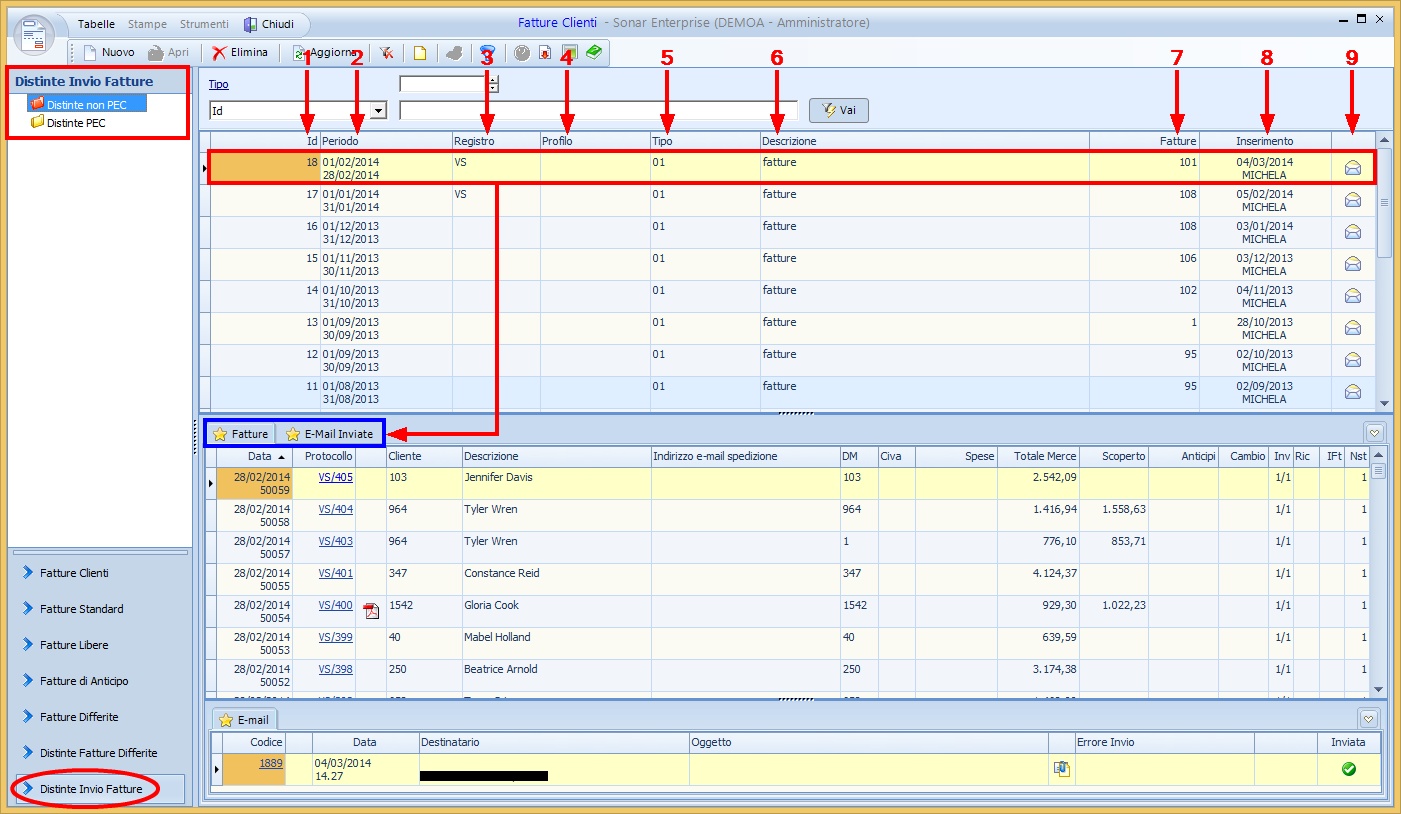
Per questo bottone è disponibile la seguente Tabella (nella barra superiore della schermata):
1 |
Tipi Distinte Invio Fatture |
In questa tabella è possibile, visualizzare, modificare o inserire (cliccando sui Nuovo) i tipi distinte invio fatture utilizzati. 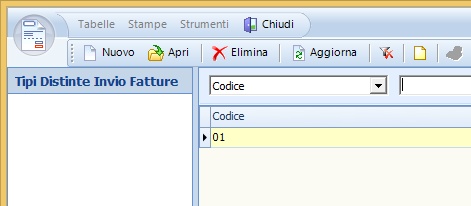 Nell'inserimento di un nuovo profilo si devono inserire Codice, Descrizione, Tipo E-mail (potendo scegliere tra "Invia Mail non PEC" o "Invia Mail PEC"), l'Account. 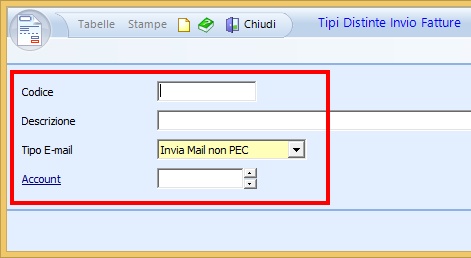 |
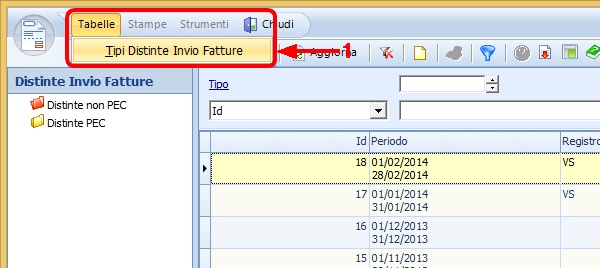
Per questo bottone non sono attive Stampe o Strumenti
Funzioni tasto destro per questo bottone:
Utilizzando il tasto destro del Mouse sono possibili diverse operazioni. Non tutte le azioni possibili potrebbero essere attive.
1.Aprire una registrazione
2.Eliminare una riga
3.Stampare una riga
4.Inviare a mezzo E-Mail
5.9718 - Includere una fattura nella distinta
6.Opzioni - Copia tutto
- Personalizza Colonne Griglia
- Sblocca adattamento automatico colonne
- Log
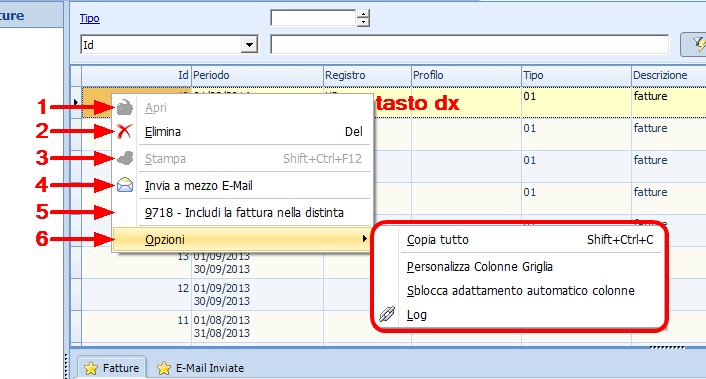
Per ogni riga della griglia principale sono consultabili le seguenti tacche di 1° livello:
★ Fatture - ★ E-Mail Inviate
Nella tacca di 1° livello ★ Fatture si visualizzano le seguenti colonne:
1 |
Data |
Vengono visualizzati qui la data ed il numero della fattura della riga (nell'esempio prima riga rispettivamente "28/02/2014" e "50059") |
2 |
Protocollo |
Viene visualizzato qui il protocollo della fattura (nell'esempio prima riga "VS/405"). Cliccando sul numero del protocollo è possibile accedere alla scheda di registrazione della fattura ed eventualmente utilizzare le apposite funzioni |
3 |
Viene visualizzato qui tramite l'icona PDF se è presente un allegato in formato PDF |
|
4 |
Cliente |
Viene visualizzato qui il codice del cliente della fattura (nell'esempio prima riga "103"). Cliccando sul codice cliente è possibile accedere alla scheda del cliente |
5 |
Descrizione |
Viene visualizzata qui la descrizione del cliente (nell'esempio prima riga "Jennifer Davis") |
6 |
Indirizzo e-mail spedizione |
Viene visualizzato qui l'eventuale indirizzo mail fisso di spedizione del cliente |
7 |
DM |
Viene visualizzato qui il codice della destinazione merce per il cliente della fattura (nell'esempio prima riga "103") |
8 |
Civa |
Viene visualizzato qui |
9 |
Spese |
Vengono visualizzate qui le eventuali spese relative alla fattura (non ce ne sono in questi esempi) |
10 |
Totale Merce |
Viene visualizzato qui il totale merce presente in fattura (nell'esempio prima riga "2542,09") |
11 |
Scoperto |
Viene visualizzato qui l'eventuale scoperto comprensivo di Iva relativo alla fattura (nell'esempio seconda riga "1558,63") |
12 |
Anticipi |
Viene visualizzato qui il valore degli eventuali anticipi legati alla fattura (non ce ne sono in questi esempi) |
13 |
Cambio |
Viene visualizzato qui l'eventuale tasso di cambio per le fatture emesse in valuta diversa dall'Euro (non ce ne sono in questi esempi") |
14 |
Inv |
Viene qui visualizzato se la fattura è stata inviata al cliente |
Ric |
Viene qui visualizzato se la fattura è stata ricevuta dal cliente |
|
IFt |
Viene qui visualizzato se la fattura è ancora da inviare |
|
Nst |
Viene qui visualizzato il numero totale delle stampe effettuate per quella fattura |
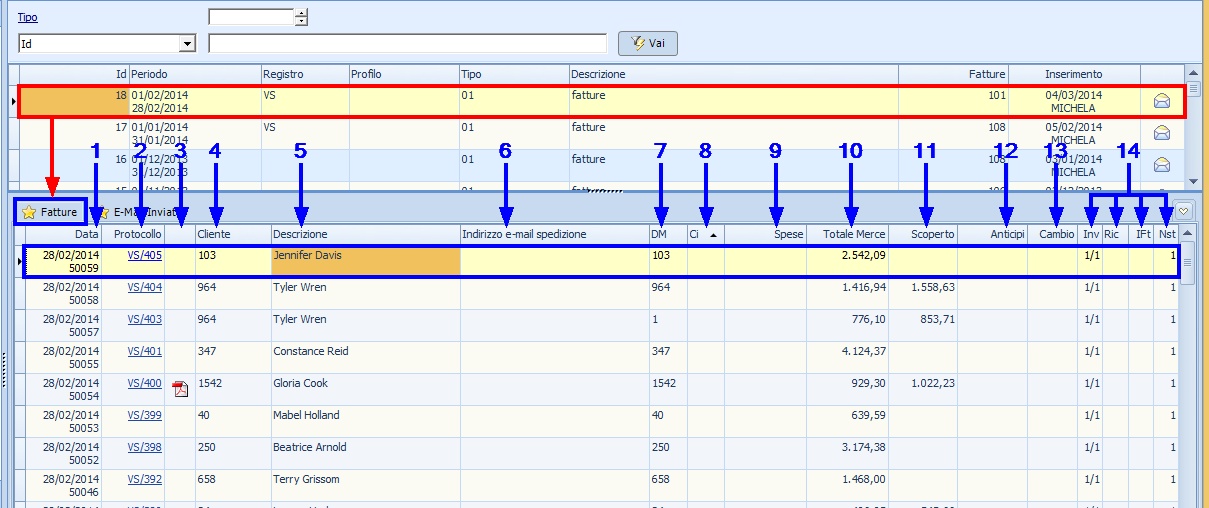
Funzioni tasto destro per questa tacca:
Utilizzando il tasto destro del Mouse sono possibili diverse operazioni. Non tutte le azioni possibili potrebbero essere attive.
1.Aprire una registrazione
2.Eliminare una riga
3.Stampare una riga
4.Inviare a mezzo E-Mail
5.Inviare tramite Fax Server
6.9719 - Escludere una fattura dalla distinta
7.Opzioni - Copia tutto
- Personalizza Colonne Griglia
- Sblocca adattamento automatico colonne
- Log
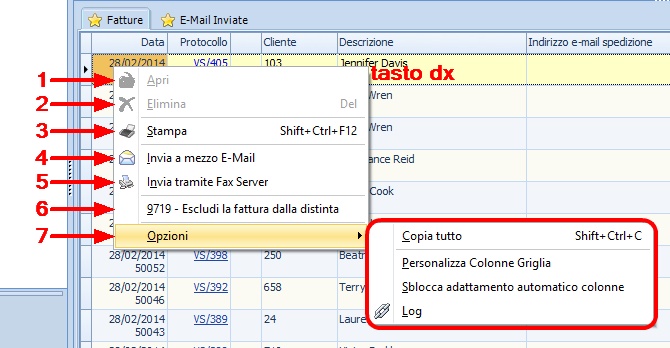
Per la tacca di 1° livello ★ Fatture è presente una tacca di 2° livello:
Nella tacca di 2° livello ★ E-mail si visualizzano le seguenti colonne:
1 |
Codice |
Viene visualizzato qui il codice della mail (nell'esempio "1889"). Cliccando sul numero del codice è possibile accedere alla scheda di registrazione della mail |
2 |
Data |
Vengono visualizzate qui data ed ora di invio della mail (nell'esempio rispettivamente "04/03/2014" e "14.27") |
3 |
Destinatario |
Viene visualizzato qui l'indirizzo mail del destinatario |
4 |
Oggetto |
Viene visualizzata qui l'eventuale oggetto della mail |
5 |
Allegato |
É possibile visualizzare gli eventuali allegati presenti nella mail cliccando sull'apposita icona |
6 |
Errore Invio |
Viene segnalato qui l'eventuale errore nell'invio |
7 |
Inviata |
Viene segnalato qui l'invio riuscito della mail |
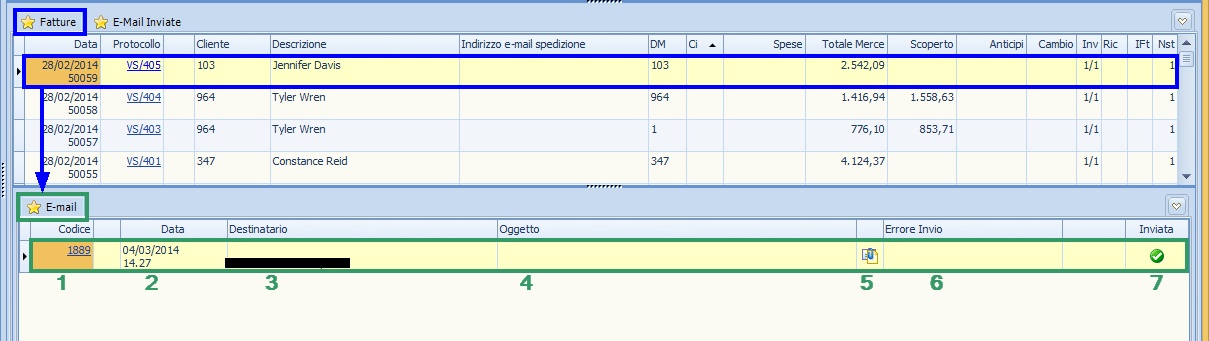
Le funzioni tasto destro per questa tacca sono la 1, 2, 3 e 7 rispetto alla precedente.
Nella tacca di 1° livello ★ E-mail Inviate si visualizzano le seguenti colonne:
1 |
Codice |
Viene visualizzato qui il codice della mail (nell'esempio prima riga "1868"). Cliccando sul numero del codice è possibile accedere alla scheda di registrazione della mail |
2 |
Data |
Vengono visualizzate qui data ed ora di invio della mail (nell'esempio prima riga rispettivamente "04/03/2014" e "14.27") |
3 |
Destinatario |
Viene visualizzato qui l'indirizzo mail del destinatario |
4 |
Oggetto |
Viene visualizzata qui l'eventuale oggetto della mail |
5 |
Errore Invio |
Viene segnalato qui l'eventuale errore nell'invio |
6 |
Fattura |
Viene visualizzato qui il protocollo della fattura (nell'esempio prima riga "VS/353"). Cliccando sul numero del protocollo è possibile accedere alla scheda di registrazione della fattura ed eventualmente utilizzare le apposite funzioni |
7 |
Data |
Viene visualizzata qui la data della distinta (nell'esempio prima riga "28/02/2014") |
8 |
Cliente |
Viene visualizzato qui il codice del cliente (nell'esempio prima riga "960") |
9 |
Descrizione |
Viene visualizzata qui la descrizione del cliente (nell'esempio prima riga "Ramon Choate") |
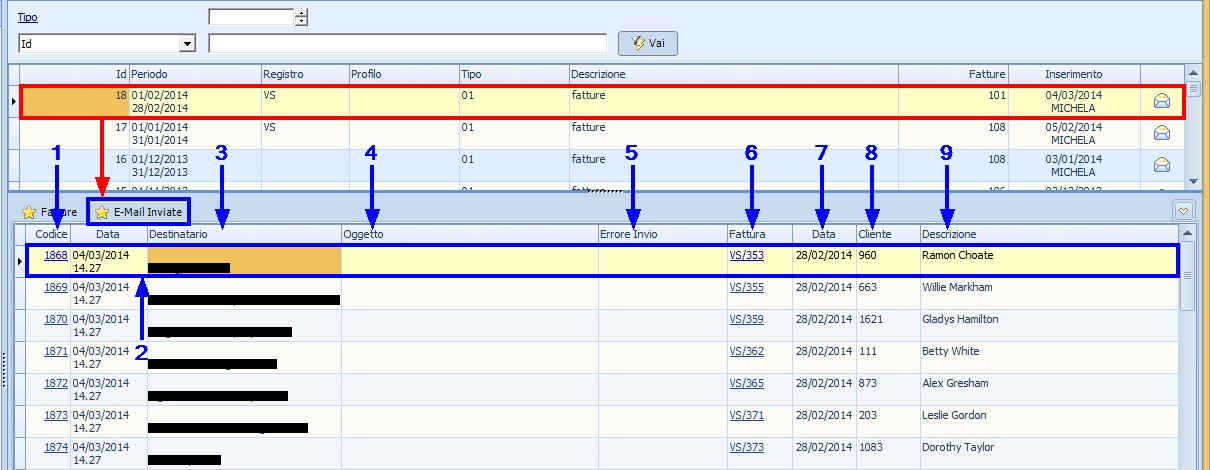
Le funzioni tasto destro per questa tacca sono le stesse della tacca precedente.